- {{item.name}}
更多
常问问题




 5.0 分
5.0 分
在OS运行中,如何将一个变量名作为tooltip text显示?





文档编号:21491883|
文档类型:常问问题|
发布时间:2023年12月07日
- 0
- 504
- 3
显示提示文本
在OS运行中,如何将一个变量名作为tooltip text显示?
按照步骤指导将模块的变量名称(Tagname)属性的文本显示为提示文本(Tooltip text)。
- 选择块图标。
- 右键打开弹出菜单,选择“组态对话框”(Configuration Dialog)。
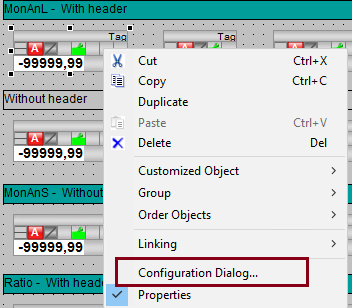
- 选择 "Selected Properties" 列表中的属性 "System/ToolTipText"。
- 在下级对象中,删除"IOTagname.OutputValue"。
- "Objects"列表中,选择用户对象(例如示例的“MonAn1”)。
- 拖拽“Properties”列表中的“ToolTip Text”属性到左侧列表(Selected Properties)的“ToolTip Text”属性,确认“OK”。
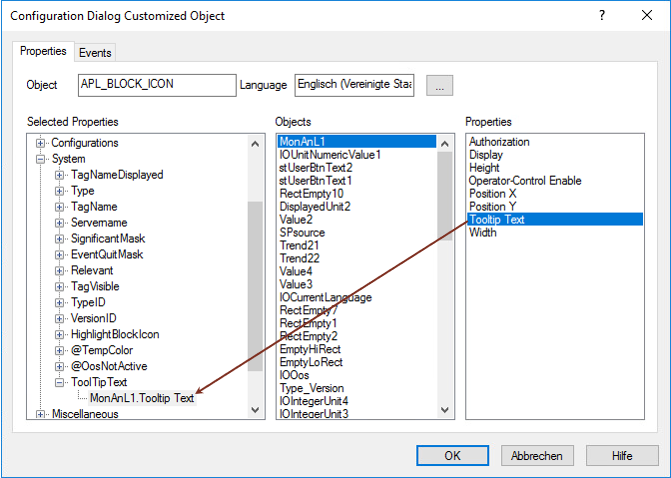
- 导航到快图标属性的“System”。
- Dynamic”栏中,,右键“ToolTip Text”,然后在弹出菜单中选择“C-Action ...”。
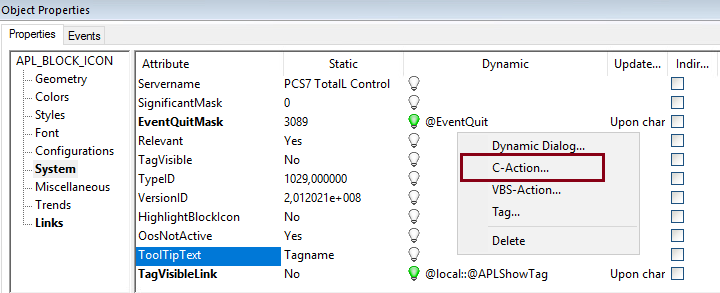
- 粘贴文末附件中的脚本 (21491883_PCS7_tagname_tooltip_Script.txt)。
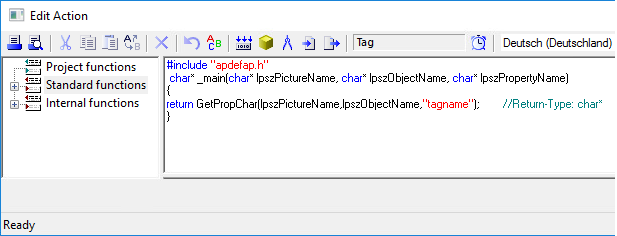
- 设置语言更改为触发器,首先点击“Trigger”按钮。

- 在"Change Trigger"对话框,"Event"中选择“Tag”。
- 点击“...”按钮看到变量列表,选择“Tag name”。
- 选择变量 "@Current Language"。

- 确认输入 "OK"。
- 编译脚本并“OK”关闭窗口。
保存画面之后,“Tagname”属性文本显示为提示文本。
Download
21491883_PCS7_tagname_tooltip_Script.txt (1 KB)
https://support.industry.siemens.com/cs/cn/zh/view/21491883
- 评论
更多
- 收藏 收藏
- 点赞 点赞
- 纠错 纠错
 关联文档
关联文档
- 使用 WinCC V7 和 WinCC RT Professional 系统与 SIMATIC Logon 功能相结合,在登录时如何将存储的域名作为 SIMATIC 登录对话框中的默认选择?
- 如何通过以太网将一个 WinCC flexible 项目传送给一个基于Windows 的面板?
- 如何通过一个变量来实现画面上某个图层的显示/隐藏?
- 在消息功能块中如何将字符串作为报警消息关联值上传?
- S7-400H冗余系统如何在运行中修改组态
- 如何使用程序读取运行中 S7-300 CPU的 IP 地址?
- 如果在ES上错误的打开并运行了OS Server项目时,用户该如何处理?
- 如何在PCS 7 OS运行系统或者WinCC V7.5中删除无法确认的消息?
- 如何组态PLC块中的结构变量,使其连接能在OS 系统 (WinCC) 中使用?
- 如何组态一个OS单用户项目为OPC UA 服务器?
 看过该文档的用户还看过哪些文档
看过该文档的用户还看过哪些文档













 西门子官方商城
西门子官方商城









.png)









{{item.nickName}}